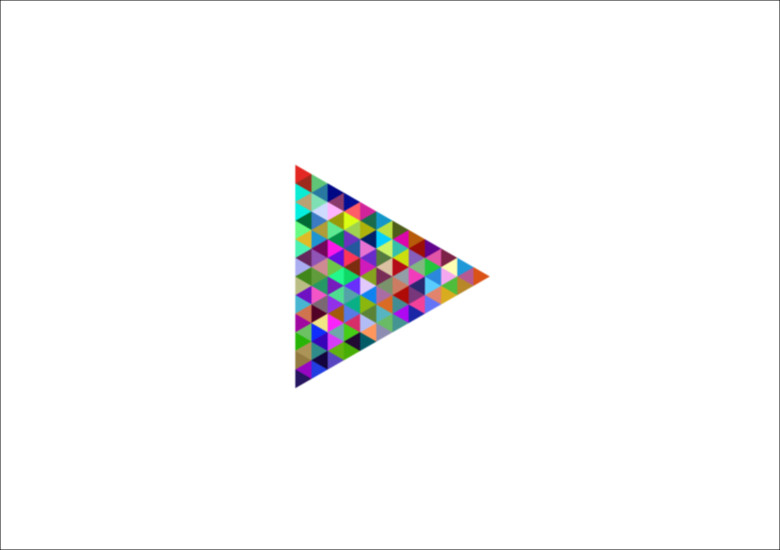
こんにちは、ウインタブ(@WTab8)です。WindowsストアとWindowsPhoneストアですが、どうやら名称が「Microsoftストア」になるみたいですね。この記事で紹介するアプリ「Hyper for YouTube」をGoogleで検索したら、
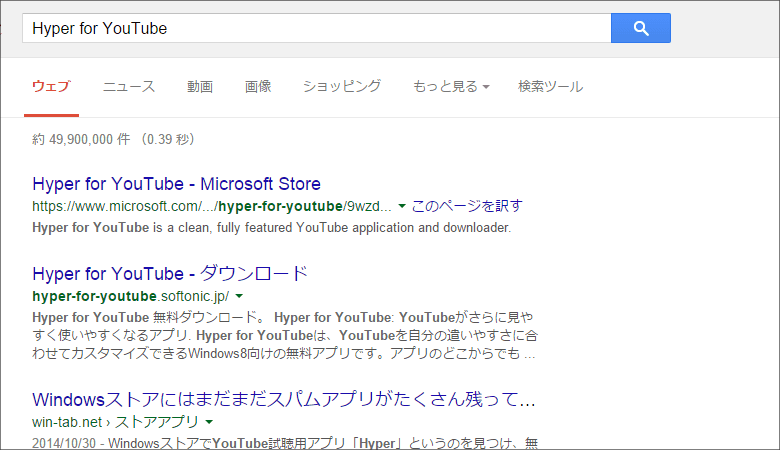
こんなふうに米国のストアが検索結果に表示され、「Microsoft Store」になってます。つまり、Microsoftの直販サイトに取り込まれちゃった、ということです。なので、本来この記事のタイトルも「Windowsストアアプリ~」じゃなくて「Microsoftストアアプリ~」とすべきなんですが、過去記事を全部修正しなくてはならないという現実に直面して心の整理がつかないので、今回は「Windowsストアアプリ~」としてしまいました。
で、「Hyper for YouTube」です。もともとWindowsストアにあったYouTubeクライアントとしてはナンバーワンといってよいほどデキのいいアプリだったんですが、YouTubeの仕様変更に伴い、ここ数カ月はまともに使えない状態になっていました。それが、最近大幅なアップデートを施され、無事に帰ってきてくれました!
残念ながらユニバーサル化はされておらず、PC(とタブレット)専用の無料アプリで、サイズは10.54MBとなっています。WindowsPhoneでも使いたかったです…。
1.使い方
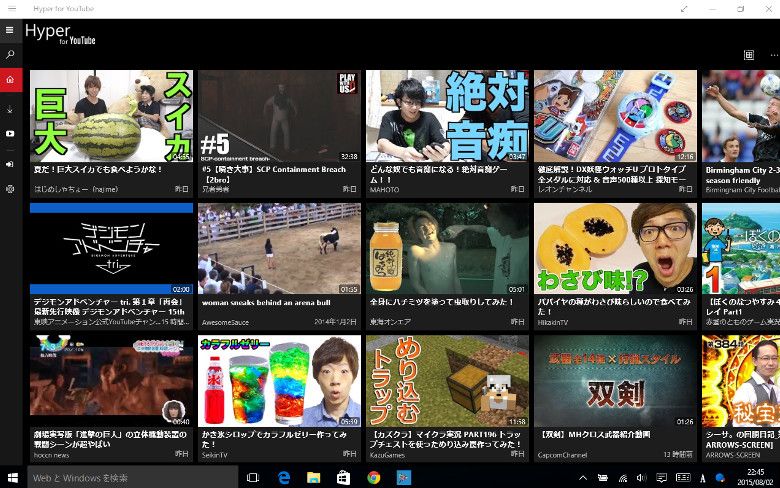
起動してみると、デフォルトの背景色はブラックのままですが、ユーザーインターフェースが一変した、ということに気づきます。メニュー類は左端にアイコン化されましたが、画面左上の三本線(ハンバーガー)をタップするとそれぞれのアイコンに対応するテキストが出てきます。ちゃんと日本語化されていますし、無理にあら捜しをしない限りへんてこな訳は見つかりません。ホントは少しだけおかしな表記を見つけたのですが、この「無料」アプリを使ってみて日本語訳にケチをつける日本人はいないと思います。

再生してみると、デフォルトで全画面表示になっています。このとき、再生中の画面をタップすると上の画像のように上下にメニューが出てきて、一時停止とか、再生画面サイズの変更、動画品質の調整などができます。もちろんダウンロードも可能ですが、ダウンロードはYouTubeの規約上は禁止されているので、私は試していません。
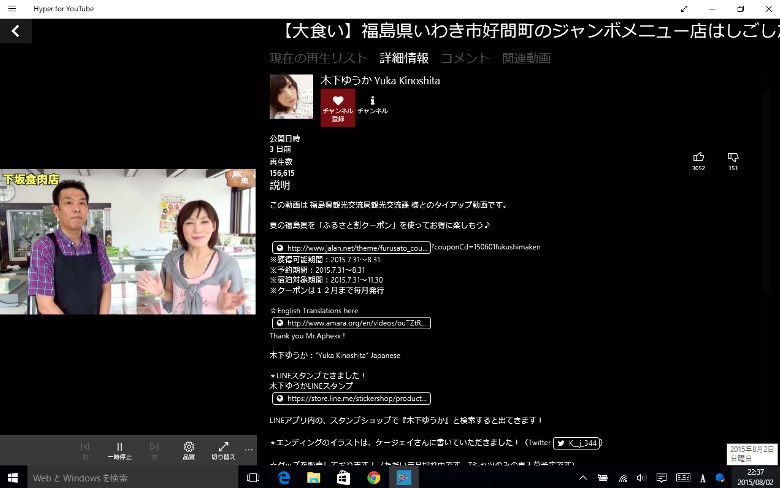
これが全画面表示を解除したところ。動画の説明やコメント欄をみることができます。
無料のYouTubeクライアントアプリは、動画品質を上げることができないものがあり、「720pとか1080pを見たければ有料版を買ってね」と言われてしまうことがあるのですが、Hyperは無料のままで高画質を楽しめます。さすが!
2.いまのところこれが本命
Hyperには非常に盛りだくさんの機能がついていて、私のようなライトなYouTubeユーザーはもちろん、視聴者としていろいろな設定をしている人でも十分満足できるような内容になっています。挙動もかなり安定していますし、これまで書いてきた通り操作性も抜群です。個人的な感想としては、現時点でナンバーワンのYouTubeクライアントアプリだと思います。
Windows 10になり、
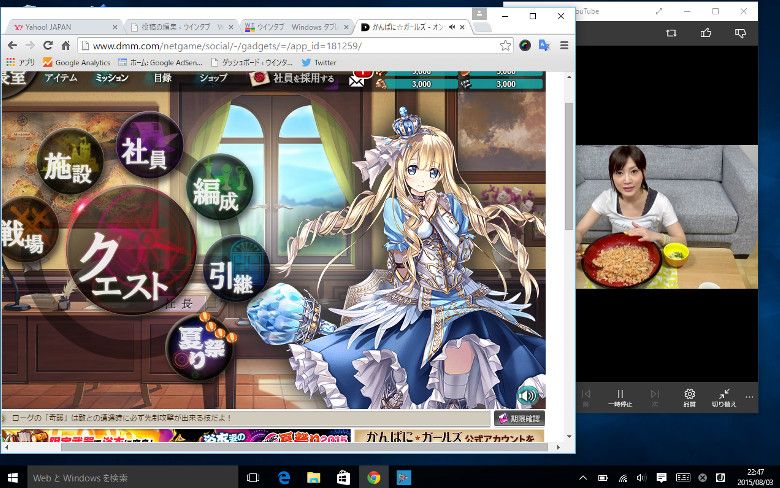
PCモードで使っているときはストアアプリもウインドウ内で使うことができ、例えば上の画像のように「かんぱにガールズ」をやりながらHyperで動画視聴ができるようになりました。なので、デキのいいストアアプリをタブレットだけでなくPC上でも使う機会が増えるだろうと思います。特にTwitterやFacebookなどのSNS系クライアント、メールアプリ、カレンダーアプリ、そして今回紹介したYouTubeクライアントなんかはブラウザよりもストアアプリのほうが使いやすい場合も多いので、この先ますますストアアプリに注目していきたいところですね。
3.関連リンク
Hyper for YouTube:Microsoftストア




コメント
このアプリ消されましたが?
5年も前の記事に何いちゃもん付けてんの…